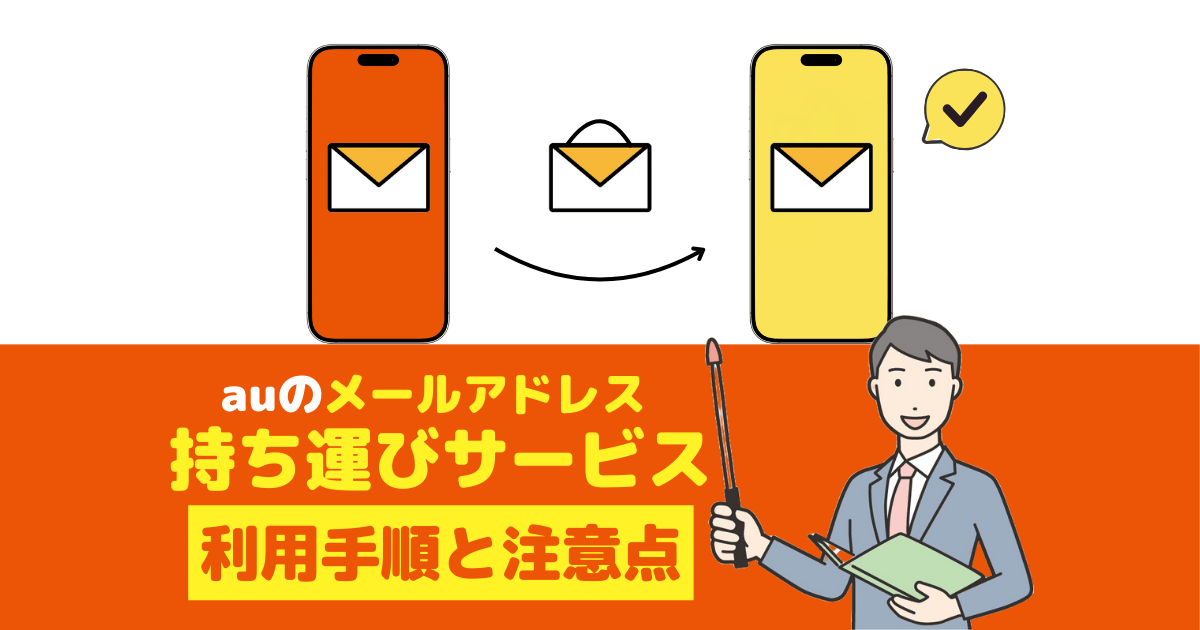2021年12月から、auでは「@ezweb.ne.jp」や「@au.com」のメールアドレスを解約後も引き続き利用できる「auメール持ち運び」サービスが提供されています。
このサービスにより、電話番号だけでなく、メールアドレスもそのまま保持して他社に乗り換えることが可能になりました。
本記事では、「auメール持ち運び」の利用手順や注意点、設定がうまくできない場合の対処法について詳しく解説します!
- auメール持ち運びとは何なのか
- auメール持ち運びの申し込み方法と設定手順
- auメール持ち運びができない時の原因
- auメール持ち運びの注意点
※表記の金額はすべて税込です。
\スマホの購入・ご予約はこちら/
\機種変更するならauオンラインショップ!/
- 2,750円以上のご購入で日本全国送料無料!
- お得な割引も!
- iPhone16eがスマホトクするプログラム利用で実質47円〜
auメール持ち運びとは?

以前は携帯キャリアを乗り換える場合、電話番号はそのまま利用できる一方で、各キャリアのメールアドレスは引き継げませんでした。
そのため、乗り換えした後にアドレス変更の連絡をと友人にしたり、登録しているサイトでメールアドレス変更の手続きを行ったりと、手間がかかるのが一般的でした。
しかし、「auメール持ち運び」サービスの登場により、メールアドレスをそのまま引き続き利用できるようになり、こうした面倒な作業を省くことが可能になりました。
メールアドレスを移行できることで、現在よりも安いキャリアや、自分に合ったキャリアへの乗り換えが、より気軽にできるようになっています。
一度サービスを解約すると、同じメールアドレスを再利用することはできなくなるため注意が必要です。

月額料金
「auメール持ち運び」の利用には、1メールアドレスあたり月額330円の料金がかかります。
料金は月単位で請求されるため、後にauのメールアドレスを利用しなくなった場合は解約手続きを行えば、翌月以降は料金が発生しません。
対象のメールアドレス
「auメール持ち運び」の対象となるメールアドレスは、現在提供中の「@au.com」と、1999年から2018年まで提供されていた「@ezweb.ne.jp」の2種類です。
いずれかのアドレスを利用している場合、「auメール持ち運び」を申し込むことが可能です。
メールの保存容量
auメールの保存容量は通常400MB、最大5,000件まで利用できます。
ただし、au Webメールに登録済みで、かつPontaパス(旧auスマートパスプレミアム)またはPontaパス ライト(旧auスマートパス)に加入中の場合、保存容量が1GB、最大20,000件まで拡張されます。
Pontaパス ライトは2020年9月30日に新規加入受付を終了していますが、既存加入者は引き続きこの特典を利用可能です。
auメール持ち運びの申し込み手順
STEP 1 au IDとパスワードを確認する
まず初めに「auメール持ち運び」を利用するためには対象のau IDとパスワードを入力する必要があります。
忘れてしまった方は、以下の手順を参考にマイページから確認しましょう。
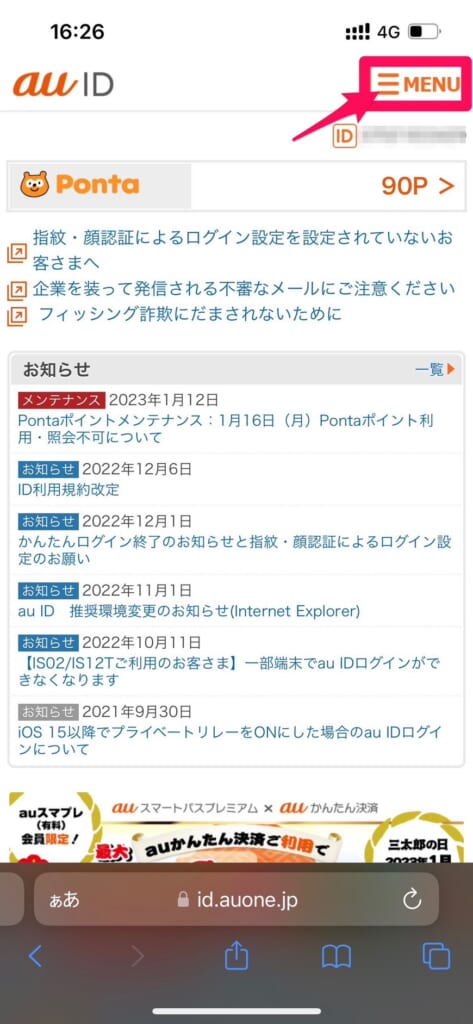
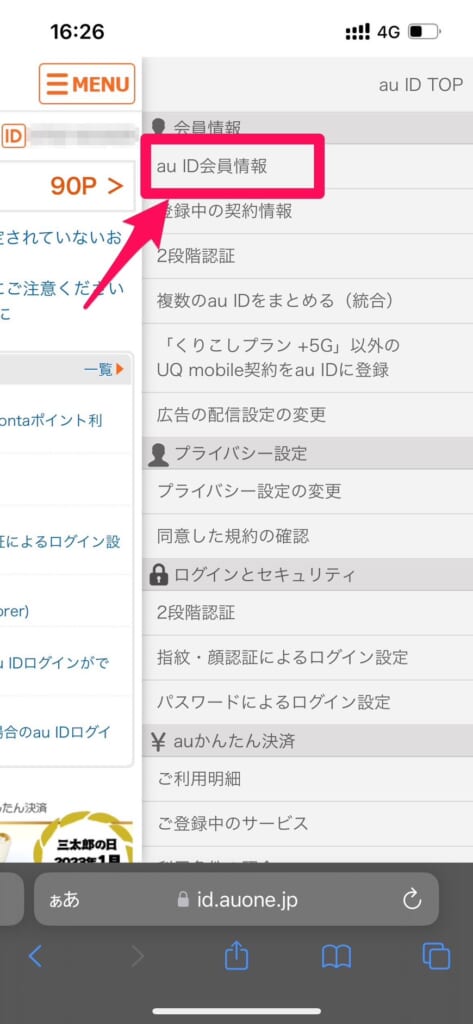
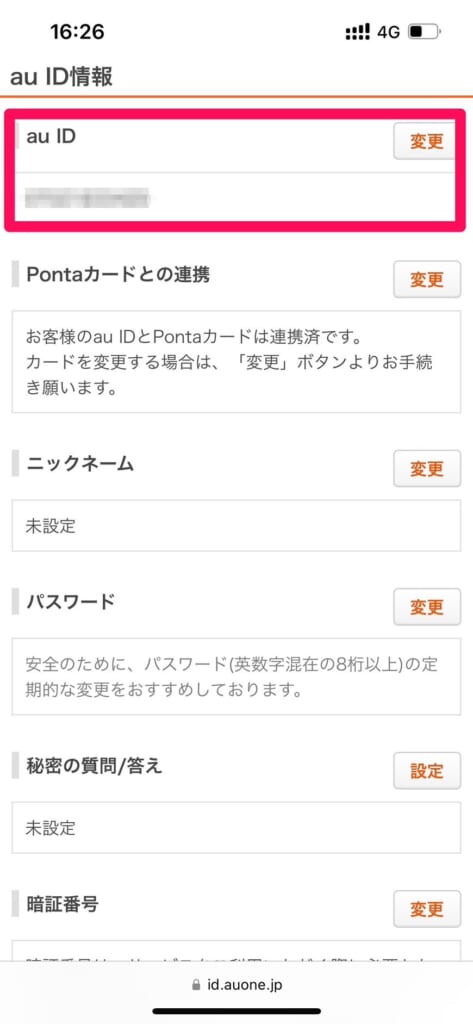
この画面を下にスクロールすると「連絡先メールアドレス」が表示されているので確認してください。
「auメール持ち運び」の申し込みが完了するまで、auのメールアドレスは利用できないので、連絡先メールアドレスがauのアドレスになっている場合は別のメールアドレスに変更しておくことをおすすめします。
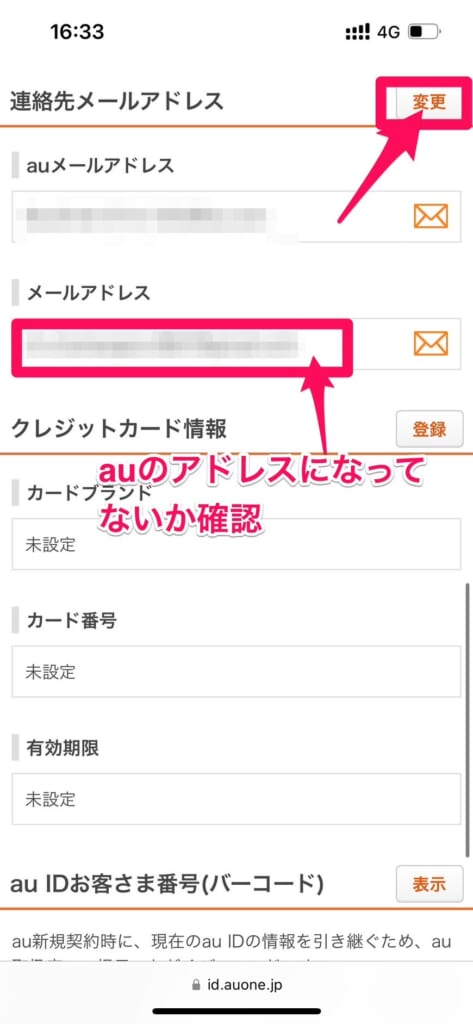
STEP 2 auメール持ち運びの申し込みページへアクセスしログイン
STEP 3 「新規お申込み」をタップ
STEP 4 au IDを入力し「次へ」
STEP 5 au IDのパスワードを入力し「ログイン」
STEP 6 規約を確認し「利用規約に同意する」にチェック
STEP 7 「auメール持ち運びに申し込む」をタップ
STEP 8 記載の案内に沿って支払い方法を登録
STEP 9 「登録する」をタップ
auメール持ち運びの設定手順

「auメール持ち運び」の申し込みが完了したら、次はスマホでスムーズにメールを送受信できるように設定を行いましょう。
iPhoneでもAndroidでも手順が異なる場合がありますので、それぞれのOSに適した方法を解説します。
iPhone、iPadの場合
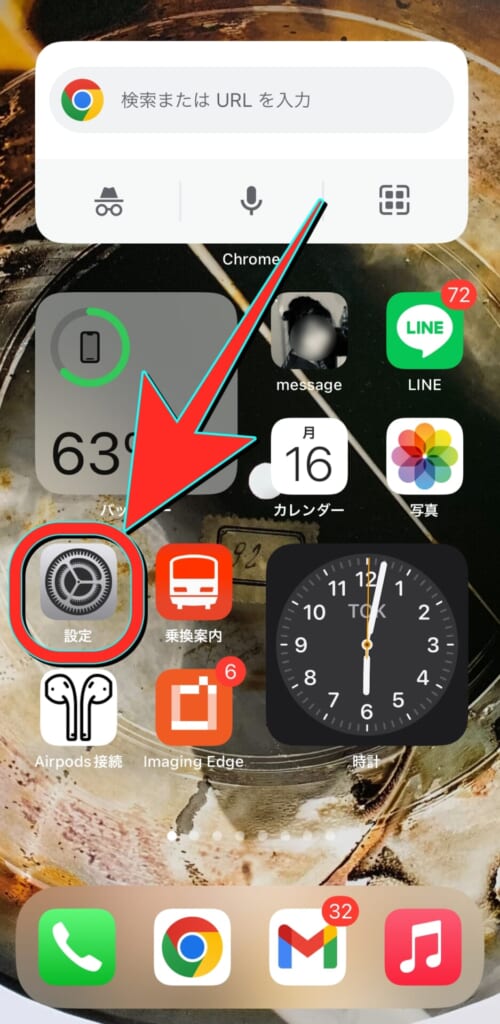
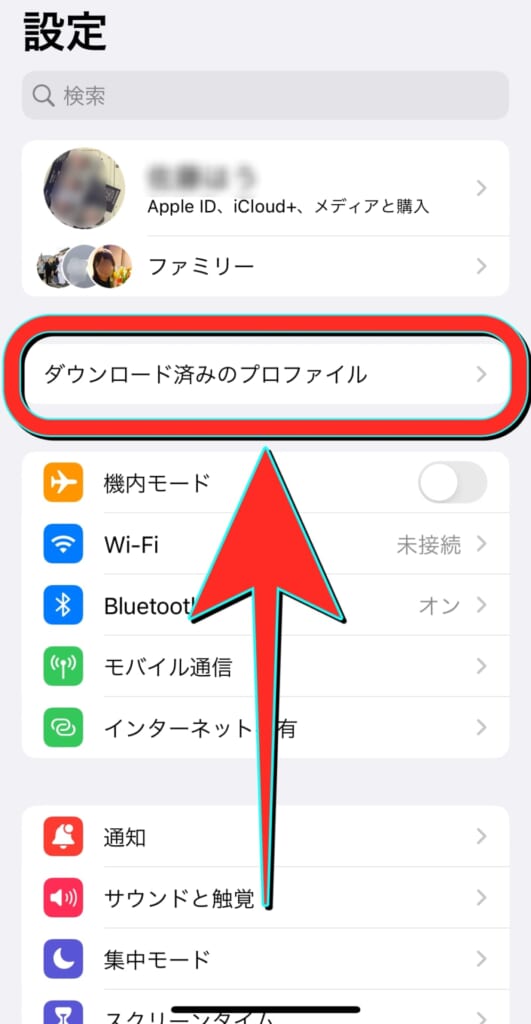
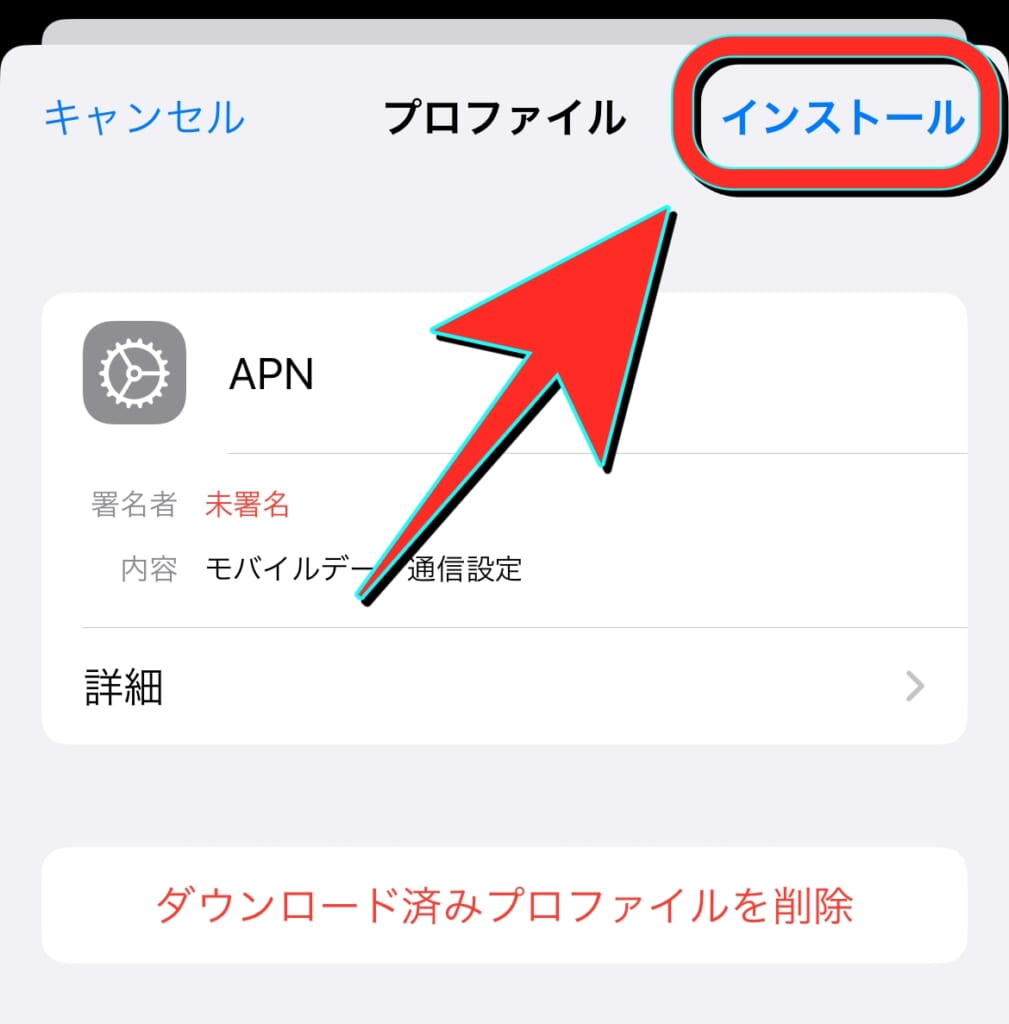
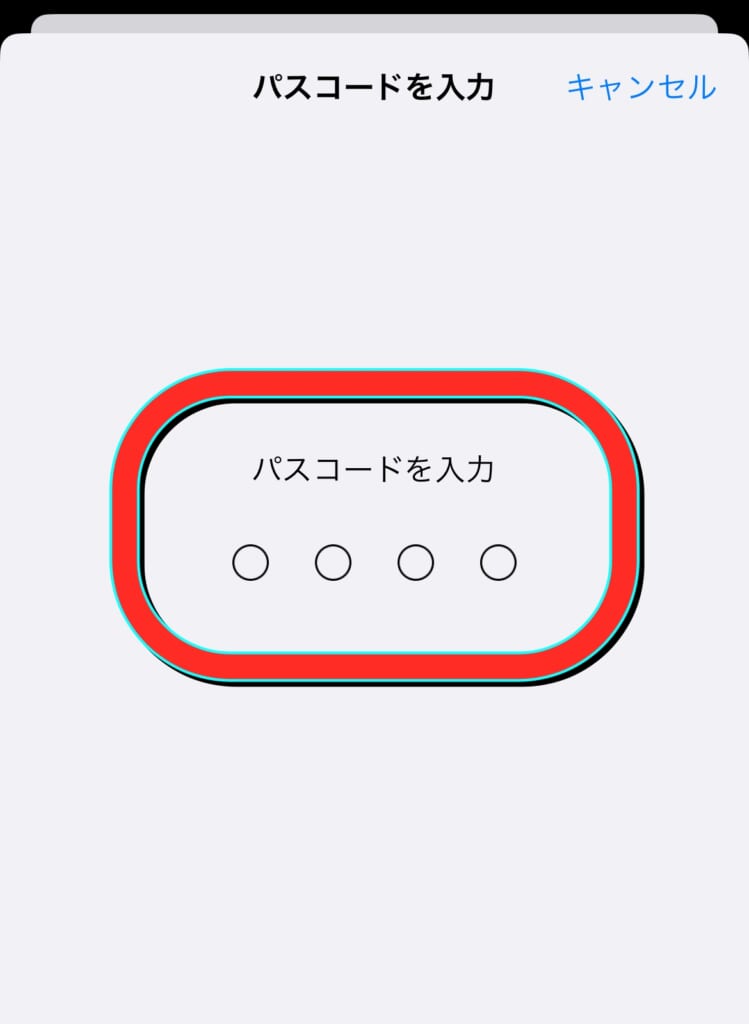
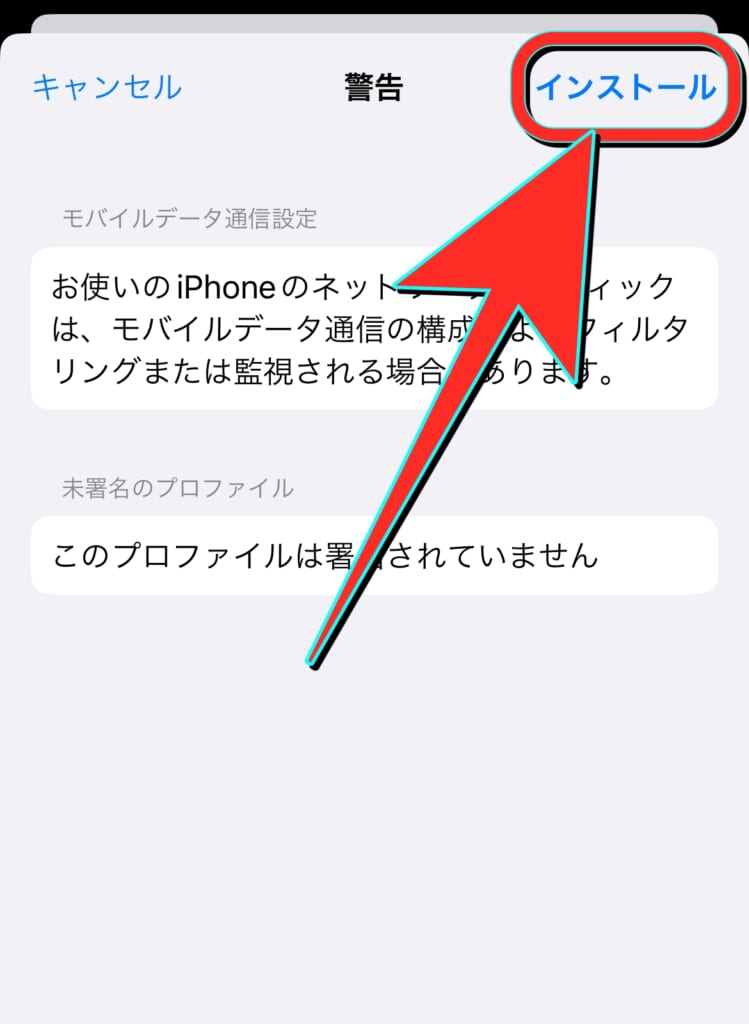
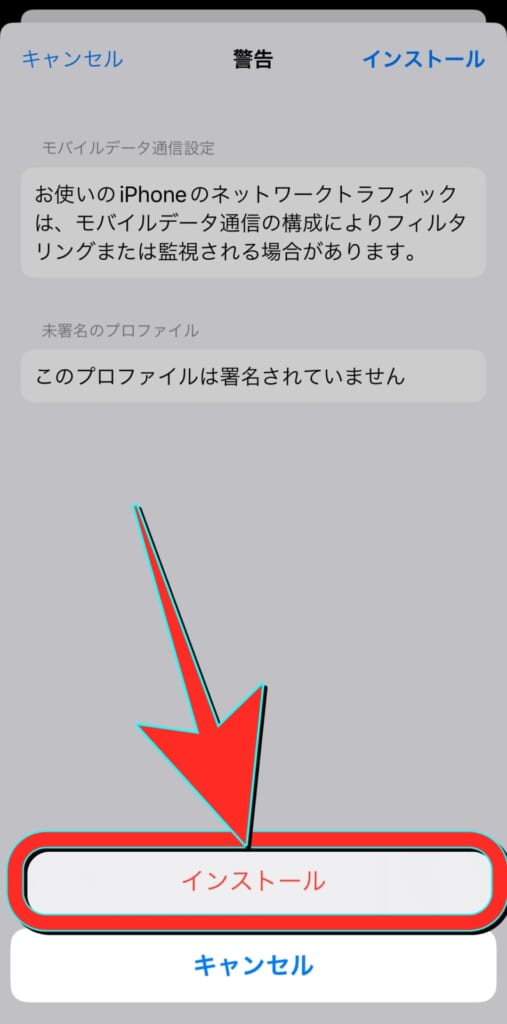
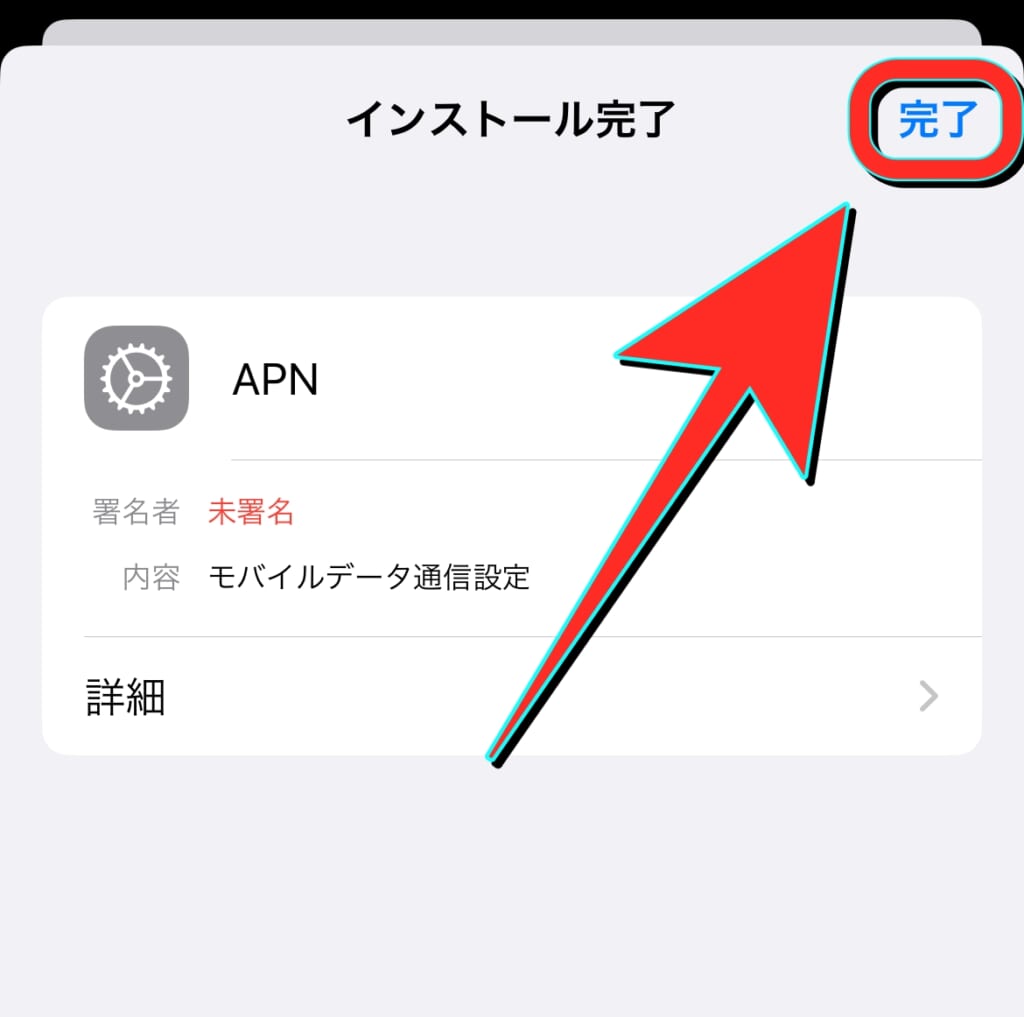
以上でEメールの送受信設定は完了です。
Androidの場合
au ID認証の画面が表示された場合はau IDでログインする
以上でEメールの送受信設定は完了です。
auメール持ち運びができない時の原因

申し込みや設定の段階で「うまくできない」「エラーが出る」などのトラブルに直面することがあります。
この項目では、よくある原因とその解決方法をわかりやすく解説します。「サービスの申し込みが完了しない」「メールの送受信ができない」「設定手順が途中で止まってしまう」などでお困りの方は参考にしてください。
- 支払いをクレジットカードかauかんたん決済にする
- auを解約後31日以内に申し込む
- 法人契約の場合は利用できない
①支払いをクレジットカードかauかんたん決済にする
「auメール持ち運び」の支払い方法は、クレジットカード払いまたはauかんたん決済のいずれかに限定されています。
なお、auを除き「auかんたん決済」に対応しているキャリアは、UQモバイルとpovo2.0のみです。
もしUQモバイルやpovo2.0へ乗り換える場合、支払い方法を「auかんたん決済」にすることで、携帯料金と合算して支払うことが可能です。これにより、管理がしやすくなるためおすすめです。
一方で、UQモバイルやpovo2.0以外のキャリアへ乗り換える場合は、クレジットカードが必須となるため、事前に準備しておきましょう。
逆に、クレジットカードを持っていない場合は、UQモバイルまたはpovo2.0以外のキャリアで「auメール持ち運び」を利用することができないため注意が必要です。


②auを解約後31日以内に申し込む
「auメール持ち運び」を申し込めるのは、auを解約または他社へ乗り換えをした日を1日目と数え、31日以内のみです。
31日目以降になると、「auメール持ち運び」を申し込むことができなくなり、同じメールアドレスを再び利用することもできなくなります。
そのため、解約後はできるだけ早く申し込みを行うことをおすすめします。
③法人契約の場合は利用できない
「auメール持ち運び」は個人契約専用のサービスです。
そのため、法人契約では利用することができません。キャリアメールを使用していても、契約者が法人の場合は本サービスの対象外となりますので、事前に契約内容を確認するようにしてください。
申し込み時の注意点

- 申し込みにはau IDとパスワードの入力が必須
- 申し込みには連絡先メールアドレスが必須
- 迷惑メールフィルターの再設定が必要
- 一部使利用できなくなる機能がある
①申し込みにはau IDとパスワードの入力が必須
auを契約中の方は、自動ログイン機能を使ってMy auにログインすることが可能です。しかし、解約または他社へ乗り換えた後は、au IDとパスワードを直接入力する必要があります。
au IDやパスワードが不明な場合、「auメール持ち運び」の申し込みができなくなるため注意が必要です。他社へMNP(乗り換え)や解約を行う前に、必ずご自身のau IDとパスワードを確認しておきましょう。
確認方法については、[こちら]で詳しく解説しています。

②申し込みには連絡先メールアドレスが必須
申し込む際には、auメール以外の連絡先メールアドレスを用意しておく必要があります。これは、申し込みの手続きや確認連絡、設定時の情報送信に利用されるためです。
例えば、GmailやYahooメールなどのフリーメールアドレスや、他社キャリアのメールアドレスでも問題ありません。連絡先メールアドレスには、サービスを利用するための重要な情報が届くので、普段からアクセス可能で、確実に使用できるアドレスを登録しましょう。
もし連絡先メールアドレスを持っていない場合は、事前に新しく作成しておく必要があります。この準備を怠ると、申し込みが進められないので注意してください。
③迷惑メールフィルターの再設定が必要
メール持ち運びを利用する際、迷惑メールフィルターの設定情報は申し込みと同時にリセットされる点に注意が必要です。
例えば、「受信リスト」「拒否リスト」を登録していた場合、それらの設定がすべて初期化されるため、申し込みが完了した後は、再度自分で迷惑メールフィルターを設定する必要があります。
再設定は[こちら]から
③一部使利用できなくなる機能がある
メール持ち運びを利用すると、以下の機能はサービス適用後に利用できなくなります。
- メールアドレス変更機能
- 申し込み後は、現在のメールアドレスを変更することができません。
- 自動転送の転送先変更機能
- 申し込み後、メールを別のアドレスへ自動転送する設定を変更することができなくなります。転送先を固定した状態での利用となるため、事前に転送先を確認しておくことが重要です。
- Webメール
- au IDでログインして利用するWebメール機能が使えなくなります。そのため、スマホやPCのメールアプリを利用してメールを送受信する必要があります。
- 迷惑メールフィルター「アドレス帳受信設定」
- 迷惑メールフィルターのうち、特定のアドレス帳に登録したメールのみを受信する設定が無効となります。迷惑メール対策を重視している方は、別のフィルター設定や対策を検討する必要があります。
これらの機能が利用できなくなることで、従来の利用方法に慣れている方は不便を感じる場合があるので注意しましょう。
押さえておきたいポイントまとめ

この記事では「メール持ち運びサービス」の概要から利用手順、設定がうまくできない場合の原因や対処法まで詳しく解説しました。
- 月額料金330円でキャリアメールをそのまま利用できるサービス
- 支払い方法は、クレジットカードまたはかんたん決済にする必要がある
- 解約後、31日以内に申し込む必要がある
- 法人契約の場合は利用できない
- 申し込み方法は、AndroidでスマホもiPhoneでも同じ
- 送受信するための設定は、AndroidとiPhoneで異なる
このサービスを利用することで、解約後も慣れ親しんだメールアドレスを継続して使える利便性を手に入れられます。ただし、申し込み期限や利用条件、支払い方法などの注意点があります。これらをしっかり確認し、スムーズにサービスを活用しましょう!
本記事を読んでも問題が解決できなかった方や、申し込みやスマートフォン設定方法の詳細を知りたい方は、ぜひお近くのフォンシェルジュ提携のキャリアショップや併売店のTOP1にお越しください。
経験豊富なスタッフがお客様からの質問に回答し、詳しくご説明させていただきます!
\スマホの相談は「スマホ相談窓口TOP1」まで/


\今すぐ登録♪/
スマホの手続きが、LINEでスマートに!
- スマホ料金の無料診断
- 店舗検索&来店予約がスムーズに
- オンラインで機種予約もOK
- お得な情報やクーポンを定期配信
- 契約時に必要な書類もLINEで確認